

|
本站电脑知识提供应用软件知识,计算机网络软件知识,计算机系统工具知识,电脑配置知识,电脑故障排除和电脑常识大全,帮助您更好的学习电脑!不为别的,只因有共同的爱好,为软件和互联网发展出一分力! 近几日有不少的千牛工作台用户们前来询问小编其中是怎么样设置打开网页方式的?本篇为你们所呈现的内容就是千牛工作台设置打开网页方式的详细操作步骤。 我们需要先在电脑上打开千牛软件,并登录自己的账号。 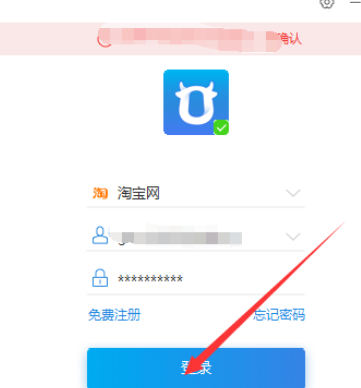 这时我们登录后,双击如图位置,进入千牛主界面。 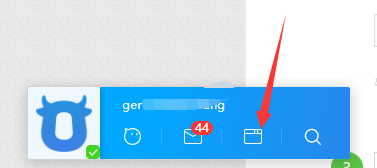 接着我们在千牛主界面中,点击右上方的设置。(如图位置) 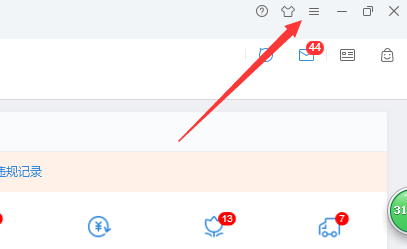 然后我们下拉窗口,选中系统设置。 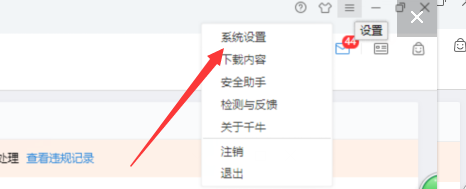 这个时候我们弹出窗口选中左侧的“网页浏览” 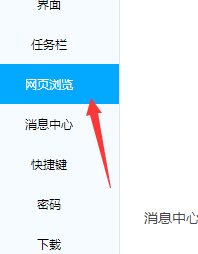 如图选中千牛打开网页的浏览方式。 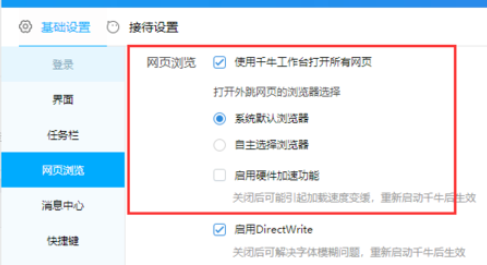 最后一步选中即可,不需要再点确定,然后可以关掉了。 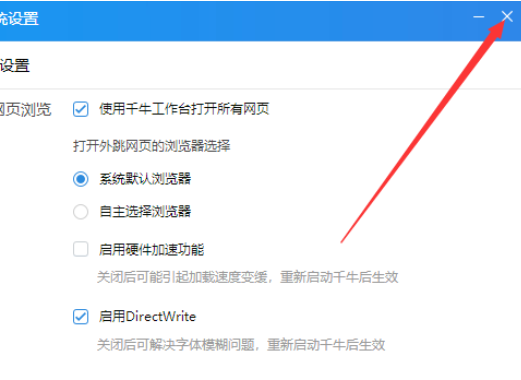 看完了上文为你们描述的千牛工作台设置打开网页方式的详细操作步骤,伙伴们是不是都学会了呀! 学习教程快速掌握从入门到精通的电脑知识 |
温馨提示:喜欢本站的话,请收藏一下本站!